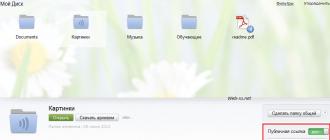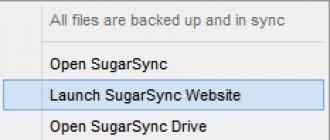Si un smartphone ou une tablette Android commence à se comporter bizarrement, il y a une petite chance que l'appareil soit infecté par un virus. Aujourd'hui, nous vous expliquerons comment supprimer un virus sur Android et vous débarrasser des logiciels malveillants à l'avenir.
Différentes façons de supprimer les virus sur votre téléphone et votre tablette et ce qu'ils sont
Les virus sur Android ne sont pas si courants, mais ils existent. En règle générale, ils entrent dans le système via des programmes d'origine douteuse, il est donc préférable de télécharger des applications à partir de magasins officiels, tels que Google Play.
Ceux dont le gadget se bloque en raison des actions d'applications malveillantes trouveront dans l'article une description utile de la façon d'entrer en mode sans échec et, si nécessaire, de restreindre les droits du programme, puis de supprimer le virus.
Si cette option ne fonctionne pas, vous pouvez essayer une réinitialisation d'usine, bien que sans sauvegarde du système précédemment créée, il vaut mieux ne pas le faire.
Avant de passer à la partie principale de l'article, je voudrais m'attarder sur le fait qu'il n'y a pas de virus sur les smartphones ou tablettes Android au sens habituel du terme.
Le plus souvent, les actions du virus consistent à afficher des publicités indiquant que l'appareil est infecté, et pour supprimer le virus, vous devez télécharger une application ou au fonctionnement lent de l'appareil.
Android sans virus - comment est-ce possible ?
- Ne pas installer d'applications: n'installez pas d'applications provenant de sources inconnues, sauf si vous êtes sûr qu'elles sont dignes de confiance. En général, la fonctionnalité de blocage de l'installation d'applications tierces est généralement désactivée par défaut. Activé dans les paramètres du smartphone ou de la tablette. Ouvrez "Paramètres", puis allez dans la section "Sécurité" et décochez la case à côté de la ligne "Sources inconnues".
- S'abstenir d'installer des applications de clonage: même si vous ne téléchargez que des applications depuis Google Play, des applications contenant du code malveillant peuvent toujours y être trouvées. Par conséquent, vous ne devez pas télécharger d'applications clones de développeurs inconnus, ainsi que des applications qui n'exécutent tout simplement pas leurs fonctions.
- Vérifiez les autorisations de l'application : quel que soit l'endroit d'où l'application est téléchargée, avant de l'installer, vous devez vérifier les fonctions et les services auxquels elle demande l'accès. En aucun cas, vous ne devez donner les droits d'administrateur du programme, car dans ce cas, il y aura des difficultés avec la suppression. Vous devriez être alerté si le lecteur vidéo, pour une raison quelconque, demande l'accès aux contacts. Vous pouvez également rechercher sur le Web des critiques de l'application ou vous rendre sur le site Web du développeur pour avoir une meilleure idée de l'application.
- Système de mise à jour : il se peut que la version la plus récente du système d'exploitation Android ne soit pas disponible pour votre appareil, cependant, il ne sera pas hors de propos de vérifier qu'elle est la plus récente possible. En conséquence, il convient de privilégier le fabricant qui publie régulièrement des mises à jour pour le logiciel de son appareil (par exemple, Nokia).
- Installez l'antivirus : sur Android, vous pouvez vous passer d'un antivirus, mais pour ceux qui s'inquiètent de savoir comment ne pas attraper un virus, ce sera clairement plus calme avec. De plus, les applications antivirus, en règle générale, en plus de la principale, ont plusieurs fonctions utiles supplémentaires. Gardez à l'esprit que l'antivirus Android peut avoir des faux positifs, que vous pouvez ignorer si vous êtes sûr que l'application est propre.
Comment se débarrasser d'un virus sur Android
Nous entrons en mode sans échec sur un smartphone ou une tablette. Dans ce mode, les applications de développeurs tiers ne pourront pas démarrer, y compris celles contenant du code malveillant.
Sur de nombreux appareils, pour afficher le menu d'arrêt, vous devez appuyer sur le bouton d'alimentation et le maintenir enfoncé, puis sélectionner "Éteindre" et l'appareil s'allumera en mode sans échec après le redémarrage.
Si vous ne pouvez pas entrer en mode sans échec selon notre description, ouvrez Google et entrez "Comment entrer en mode sans échec sur [écrivez votre modèle d'appareil ici]" et suivez les instructions trouvées.
En démarrant en mode sans échec, nous voyons l'inscription "Mode sans échec" dans la partie inférieure gauche de l'écran.
Paramètres de l'application

Ouvrez "Paramètres", allez dans "Applications" et allez dans l'onglet "Téléchargé" ou "Tiers".
Nous venons ici car il est fort probable que l'utilisateur découvre l'application, après l'installation de laquelle le gadget a commencé à échouer, en comparant l'heure d'apparition des échecs et l'heure d'installation d'une nouvelle application.
Si vous ne savez pas quelle application interfère avec le fonctionnement normal de votre smartphone ou de votre tablette, vous devriez parcourir la liste de toutes les applications et en trouver une suspecte ou une que vous n'avez pas du tout installée.
Nous cliquons sur l'application malveillante et nous arrivons à l'écran avec des informations à ce sujet, cliquez sur "Supprimer".
Dans la plupart des cas, cette action est suffisante pour supprimer le virus, mais il se peut aussi que le bouton "Supprimer" ne soit pas disponible.
Cela se produit parce que l'application a des droits d'administrateur.
Ensuite, nous quittons la section "Applications", retournons dans "Paramètres", allons dans "Sécurité" et recherchons la ligne "Administrateurs de périphériques". Toutes les applications avec des droits d'administration sont stockées ici sous la forme d'une liste.
- Décochez simplement l'application que vous souhaitez désinstaller.
- Nous revenons à "Applications" et voyons que nous pouvons maintenant supprimer l'application.
- Le virus a été supprimé, il ne reste plus qu'à redémarrer l'appareil pour passer en mode normal.
Le problème a été corrigé, mais il ne serait pas superflu de sauvegarder les données importantes sur votre appareil et d'installer un antivirus pour une protection préventive.
Récemment, la question de savoir comment supprimer un virus d'un téléphone Android est devenue pertinente pour les utilisateurs.
Cet article fournit des exemples des logiciels malveillants les plus courants et explique comment les neutraliser rapidement et en toute sécurité.
Chaque type de malware a ses propres caractéristiques et propriétés, .
Examinons les principaux types de logiciels malveillants rencontrés par les utilisateurs et les moyens efficaces de les supprimer.
Conseils! Vérifiez régulièrement votre appareil pour détecter les logiciels malveillants et les logiciels espions avec des programmes tels que 360 Security. Dr. Internet, Kaspersky, Lookout. Ils ont la plus grande base de données de logiciels malveillants Android.
Suppression du cheval de Troie
Ce type de malware est le plus populaire. Vous pouvez trouver un cheval de Troie dans presque tous les appareils, leur nombre est si important.
Il peut crypter ses actions sous le couvert d'un autre programme et en même temps envoyer des SMS payants à des numéros tiers en mode invisible.
Le cheval de Troie peut également voler vos numéros de carte de crédit et vos mots de passe stockés n'importe où sur l'appareil : dans des messages SMS, des notes, des programmes spéciaux pour stocker des données.
Pour vous débarrasser du cheval de Troie, suivez ces étapes :
- Analysez l'appareil à la recherche de logiciels espions et malveillants, par exemple, à l'aide du programme Lookout, comme indiqué sur la figure.
- Supprimez les programmes suspects trouvés. Ces deux étapes simples suffisent pour neutraliser et supprimer le cheval de Troie d'Android.

Suppression du virus publicitaire
Ce type de logiciel malveillant est également très courant, cependant, contrairement à un cheval de Troie, il ne vise pas à nuire à l'appareil et à extorquer de l'argent, mais à gagner de l'argent grâce à la publicité.
Vous n'avez pas besoin de désinstaller l'application à l'origine des publicités.
Plusieurs façons de résoudre le problème :
- Activez le mode Avion. Dans ce mode, Internet et d'autres types de connexions sont désactivés, de sorte que la publicité n'est ni chargée ni affichée. Cette option de dépannage convient aux jeux et aux applications qui ne nécessitent pas Internet pour fonctionner.
Pour activer le mode, maintenez enfoncé le bouton d'alimentation et sélectionnez le type d'action requis dans la fenêtre qui apparaît, comme indiqué sur la figure ;

- Suppression par scan. Analysez votre téléphone à la recherche de menaces, les logiciels publicitaires sont presque toujours détectés, il n'est donc pas difficile de les supprimer.

Suppression d'une bannière malveillante
Ce type de logiciel malveillant bloque toutes les fonctions du téléphone et extorque à l'utilisateur de payer de l'argent pour désactiver la bannière de blocage.
Souvent, ce type de malware se trouve sur tous les téléphones.
Conseils! Si votre téléphone ou votre tablette a été infecté par ce type de logiciel malveillant, retirez vos cartes SIM immédiatement avant qu'un montant important ne soit retiré de votre compte.
Un programme infecté peut être facilement éliminé en quelques étapes :
- Éteignez l'appareil et chargez-le complètement ;
- Allumez l'appareil. Toutes les actions ultérieures doivent être effectuées le plus rapidement possible jusqu'à ce que la bannière de l'extorqueur apparaisse ;
- Allez dans les paramètres (section pour les développeurs) ;

- Activer le mode de débogage via USB ;

Android est un système populaire qui prend en charge de nombreux programmes. Le téléchargement à partir d'une source sûre, telle que Google Play, garantit qu'il n'y a pas de virus. Sources douteuses, les portails logiciels pour gauchers peuvent distribuer des applications contenant du code de virus.
Selon les informations, les menaces mentionnées ci-dessus représentent un type de virus - un cheval de Troie. Android.Spy, selon des informations non vérifiées, peut être intégré au module du fabricant qui met à jour Android (OS).
Menaces similaires


Comment supprimer Android.Spy ?
En analysant les forums de sécurité, nous avons réussi à collecter quelques informations :
- La désinstallation de l'application est possible en utilisant l'accès root. Obtenir un accès root nécessite une certaine expérience de la part de l'utilisateur, donc avant de supprimer, je recommande de visiter un forum spécialisé, par exemple w3bsit3-dns.com. Si vous rencontrez des problèmes pour supprimer Android.Spy, essayez de geler le logiciel antivirus. Utilisez Titanium Backup comme un outil.
- La deuxième option, plus compliquée, convient aux utilisateurs avancés - mettez à jour le micrologiciel du téléphone. Habituellement, le site officiel propose certains micrologiciels, compte tenu du modèle de téléphone. En théorie, un logiciel supplémentaire (SP Flash Tool ou équivalent) peut également être inclus dans l'archive du micrologiciel.
- Le virus est mentionné sur le forum Doctor Web, la date des messages est 2017. Vraisemblablement à l'heure actuelle (2018), le virus est détecté par un utilitaire de Doctor Web pour Android. Conclusion - téléchargez et scannez le smartphone.
- Certains modèles de téléphones, en particulier les plus chers, contiennent une application d'assistance. Vous pouvez également contacter l'assistance avec votre modèle et votre question.
Le virus Android.Spy.128.origin peut avoir des identifiants :
- com.ximalaya.ting.android
- com.yidian.xiaomi
- com.miui.video
Ces identifiants peuvent être trouvés lors de la vérification de l'appareil avec l'utilitaire Dr.WEB. Les menaces détectées ne sont pas nécessairement des chevaux de Troie, mais peuvent contenir les fonctionnalités d'applications publicitaires (malware, PUP).
Dr.WEB est le meilleur outil de détection des menaces pour les appareils PC et Android


Conclusion
Mes dernières réflexions :
- Vérifiez votre smartphone avec un antivirus.
- Nettoyez les débris à l'aide de CCleaner.
- Il serait utile de s'inscrire sur w3bsit3-dns.com, où se retrouvent de nombreux utilisateurs avancés, spécialistes et même développeurs de logiciels et de custom firmware.
- Le dernier recours consiste à mettre à jour le firmware. Il peut être utile d'installer uniquement la version d'origine.
Vérifiez régulièrement le nombre d'applications installées. Certains logiciels publicitaires peuvent automatiquement télécharger et installer d'autres applications.
Les Chinois ont enfin appris à fabriquer des téléphones de haute qualité et ces téléphones sont beaucoup moins chers que les téléphones coréens/japonais/européens. C'est un fait.
Je ne veux pas du tout nourrir les colporteurs russes. Le téléphone sur Ali / Ebay sera deux fois moins cher que dans la boutique officielle. C'est aussi un fait.
Mais il y a une nuance. Il y a de grandes chances d'acheter un téléphone chinois avec un virus déjà intégré au micrologiciel. Ici, personnellement, un mois après l'achat, le téléphone a soudainement commencé à tordre les bannières à l'écran. Et il pouvait voler de l'argent par SMS payant. Chanceux.
Heureusement, le problème est résoluble. Jusqu'au point. Les logiciels malveillants sous Android peuvent être de plusieurs types :
1. Logiciels espions de Google. Se trouve dans n'importe quel téléphone, recueille des statistiques et les envoie directement à des services spéciaux.
2. Les virus installés avec le logiciel de gauche, dont il existe un million sur le marché.
3. Chevaux de Troie installés par des fabricants chinois attentionnés. En général, ils sont relativement inoffensifs, mais en théorie, ils peuvent tout faire avec le téléphone - de l'espionnage et du vol de données personnelles à l'installation cachée de tout logiciel malveillant.
4. Virus installés par des revendeurs chinois (ou russes ?), modifiant le micrologiciel d'origine. C'est exactement ce que j'avais.
Vous pouvez marquer sur le premier. Eh bien, faites savoir à la NSA (ou au FSB ?) que j'ai demandé à ma femme d'acheter du pain d'épice pour le thé. Ça ne me dérange pas. Le second est traité avec n'importe quel antivirus ou en supprimant simplement le programme installé.
3 et 4 sont initialement dans le firmware. Faites au moins une réinitialisation d'usine, il y sera initialement. Un moyen simple de résoudre 4 consiste à flasher le micrologiciel d'usine. Il ne sauve pas du point 3, mais au moins il supprime les virus évidents.
Ce que j'avais :
1. Android.Backdoor.origin.303. Environ un mois après l'achat, j'ai commencé à faire pivoter les bannières en plein écran lorsqu'elles étaient activées, les applications téléchargées et installées spontanément, malgré le fait que l'interdiction d'installation à partir de sources tierces était activée. Cousu dans le firmware.
2. Redémarrez Adups FOTA. Il s'agit d'une porte dérobée qui est installée dans le firmware chinois standard (p. 3). Il n'y a d'abord pratiquement aucun chinois. Sur demande du serveur, il peut :
Envoyez tous les messages SMS de l'appareil au serveur Adups toutes les 72 heures ;
- envoyer le contenu du journal des appels au serveur Adups toutes les 72 heures ;
- collecter des données personnelles permettant d'identifier l'utilisateur et les envoyer au serveur Adups toutes les 24 heures ;
- collecter des informations sur IMSI et IMEI, des données de géolocalisation et une liste des applications installées ;
- supprimer ou mettre à jour des applications ;
- télécharger et installer de nouvelles applications à l'insu de l'utilisateur ;
- mettre à jour le firmware de l'appareil ;
- exécutez à distance des commandes arbitraires et élevez vos privilèges sur l'appareil.
passant par
En conséquence, même après avoir clignoté vers le drain, le deuxième problème persistera. Comment je l'ai résolu:
1. Ruiné l'appareil. Des instructions détaillées sont disponibles sur w3bsit3-dns.com.
2. Dissolvant SystemApp installé.
3. Suppression de tous les logiciels malveillants.
4. J'ai nettoyé le panier pour ne pas le démarrer accidentellement.
PS. Si vous avez lu ce message jusqu'à la fin et que vous n'étiez pas au courant des problèmes, je vous recommande fortement de consulter Dr. La toile.
Pourquoi votre téléphone mobile s'est-il soudainement mis à se comporter différemment que d'habitude, voire « guéri » avec sa « vie » ? Peut-être parce qu'un programme malveillant s'y est installé. Aujourd'hui, le nombre de virus et de chevaux de Troie pour Android augmente de façon exponentielle. Pourquoi? Oui, car les rusés auteurs de virus savent que les smartphones et les tablettes sont de plus en plus utilisés par nos concitoyens comme porte-monnaie électroniques, et ils font tout pour faire passer les fonds des comptes des propriétaires dans leurs poches. Parlons de la façon de comprendre qu'un appareil mobile a attrapé une infection, comment supprimer un virus d'Android et vous protéger contre la réinfection.
Symptômes d'une infection virale sur un appareil Android
- Le gadget s'allume plus longtemps que d'habitude, ralentit ou redémarre soudainement.
- Dans l'historique des SMS et des appels téléphoniques, il y a des messages sortants et des appels que vous n'avez pas passés.
- L'argent est débité de votre compte téléphonique par lui-même.
- Des publicités apparaissent sur le bureau ou dans le navigateur qui ne sont associées à aucune application ou site.
- Les programmes sont installés par eux-mêmes, Wi-Fi, Bluetooth ou une caméra sont allumés.
- Accès perdu aux portefeuilles électroniques, aux services bancaires mobiles ou, pour des raisons inconnues, le montant des comptes a diminué.
- Quelqu'un a pris le contrôle de votre compte sur les réseaux sociaux ou les messageries instantanées (si utilisé sur un appareil mobile).
- Le gadget est bloqué et un message s'affiche à l'écran indiquant que vous avez violé quelque chose et que vous devez payer une amende ou simplement transférer de l'argent à quelqu'un pour le déverrouiller.
- Les applications ont soudainement cessé de fonctionner, l'accès aux dossiers et aux fichiers a été perdu, toutes les fonctions de l'appareil ont été bloquées (par exemple, les boutons ne sont pas enfoncés).
- Lorsque vous démarrez des programmes, des messages apparaissent, comme "une erreur s'est produite dans l'application com.android.systemUI".
- Des icônes inconnues sont apparues dans la liste des applications et des processus inconnus sont apparus dans le gestionnaire de tâches.
- Le programme antivirus vous informe de la détection d'objets malveillants.
- Le programme antivirus a été accidentellement supprimé de l'appareil ou ne démarre pas.
- La batterie de votre téléphone ou de votre tablette se décharge plus rapidement que d'habitude.
Tous ces symptômes ne sont pas 100% indicatifs d'un virus, mais chacun est une raison d'analyser immédiatement votre appareil pour détecter une infection.
Le moyen le plus simple de supprimer un virus mobile
Si le gadget a continué à fonctionner, le moyen le plus simple de supprimer le virus consiste à utiliser l'antivirus installé sur Android. Exécutez une analyse complète de la mémoire flash du téléphone, si un objet malveillant est détecté, sélectionnez l'option "Supprimer", en enregistrant la copie neutralisée en quarantaine (au cas où l'antivirus confondrait quelque chose de sûr avec un virus).

Malheureusement, cette méthode aide dans environ 30 à 40 % des cas, car la plupart des objets malveillants résistent activement à leur suppression. Mais il y a aussi un contrôle sur eux. Ensuite, nous examinerons les options pour quand :
- l'antivirus ne démarre pas, ne détecte pas ou ne supprime pas la source du problème ;
- le programme malveillant est restauré après sa suppression ;
- l'appareil (ou ses fonctions individuelles) est bloqué.
Suppression des logiciels malveillants en mode sans échec
Si vous ne pouvez pas nettoyer votre téléphone ou votre tablette normalement, essayez de le faire en toute sécurité. La plupart des programmes malveillants (pas seulement les mobiles) ne montrent aucune activité en mode sans échec et n'empêchent pas la destruction.
Pour démarrer l'appareil en mode sans échec, appuyez sur le bouton marche/arrêt, placez votre doigt sur "Éteindre" et maintenez-le enfoncé jusqu'à ce que le message "Entrée en mode sans échec" apparaisse. Après cela, cliquez sur OK.

Si vous avez une ancienne version d'Android - 4.0 et inférieure, éteignez le gadget de la manière habituelle et rallumez-le. Lorsque le logo Android apparaît à l'écran, appuyez simultanément sur les touches d'augmentation du volume et de diminution du volume. Tenez-les jusqu'à ce que la machine démarre complètement.
En mode sans échec, analysez votre appareil avec un antivirus. S'il n'y a pas d'antivirus ou s'il ne démarre pas pour une raison quelconque, installez-le (ou réinstallez-le) à partir de Google Play.
De cette façon, les virus publicitaires tels que Android.Gmobi 1 et Android.Gmobi.3 (selon la classification Dr. Web) sont supprimés avec succès, qui téléchargent divers programmes sur le téléphone (afin d'augmenter la note), et affichent également des bannières et des publicités sur le bureau.
Si vous avez des droits de superutilisateur (root) et que vous savez exactement ce qui a causé le problème, lancez un gestionnaire de fichiers (par exemple, Root explorer), allez à l'emplacement de ce fichier et supprimez-le. Le plus souvent, les virus mobiles et les chevaux de Troie placent leur corps (fichiers exécutables avec l'extension .apk) dans le répertoire system/app.
Pour passer en mode normal, redémarrez simplement l'appareil.
Suppression des virus mobiles via un ordinateur
La suppression des virus sur le téléphone via un ordinateur aide lorsque l'antivirus mobile ne fait pas face à sa tâche même en mode sans échec ou que les fonctions de l'appareil sont partiellement bloquées.
Il est également possible de supprimer un virus d'une tablette et d'un téléphone à l'aide d'un ordinateur de deux manières :
- en utilisant un antivirus installé sur un PC ;
- manuellement via un gestionnaire de fichiers pour les gadgets Android, par exemple, Android Commander.
Utiliser un antivirus sur un ordinateur
Pour analyser les fichiers sur votre appareil mobile avec un antivirus installé sur votre ordinateur, connectez votre téléphone ou votre tablette au PC avec un câble USB, en choisissant la méthode "Comme une clé USB".
 Activez ensuite l'USB.
Activez ensuite l'USB.

Après cela, 2 «disques» supplémentaires apparaîtront dans le dossier «Ordinateur» sur le PC - la mémoire interne du téléphone et la carte SD. Pour lancer une analyse, ouvrez le menu contextuel de chaque lecteur et cliquez sur "Rechercher les virus".

Suppression des logiciels malveillants à l'aide d'Android Commander
Android Commander est un programme d'échange de fichiers entre un gadget Android mobile et un PC. Fonctionnant sur un ordinateur, il fournit au propriétaire un accès à la mémoire d'une tablette ou d'un téléphone, vous permet de copier, déplacer et supprimer toutes les données.
Pour un accès complet à tout le contenu du gadget Android, vous devez d'abord obtenir les droits root et activer le débogage USB. Ce dernier est activé via l'application de service "Paramètres" - "Système" - "Options pour les développeurs".

Ensuite, connectez le gadget au PC en tant que clé USB et exécutez Android Commander avec les droits d'administrateur. Dans celui-ci, contrairement à Windows Explorer, les fichiers système protégés et les répertoires du système d'exploitation Android sont affichés - tout comme, par exemple, dans Root Explorer - un gestionnaire de fichiers pour les utilisateurs root.
La moitié droite de la fenêtre Android Commander affiche les répertoires de l'appareil mobile. Recherchez le fichier exécutable de l'application (avec l'extension .apk) à l'origine du problème et supprimez-le. Vous pouvez également copier les dossiers suspects de votre téléphone vers votre ordinateur et analyser chacun d'eux avec un antivirus.

Que faire si le virus n'est pas supprimé
Si les opérations ci-dessus n'ont abouti à rien, le malware se fait toujours sentir, et aussi si le système d'exploitation a cessé de fonctionner normalement après le nettoyage, vous devrez recourir à l'une des mesures radicales :
- réinitialisation avec restauration des paramètres d'usine via le menu système ;
- réinitialisation matérielle via le menu de récupération ;
- flasher l'appareil.
Chacune de ces méthodes ramènera l'appareil dans un état tel qu'après l'achat - il n'y aura pas de programmes utilisateur, de paramètres personnels, de fichiers et d'autres informations (données sur les SMS, les appels, etc.) dessus. Votre compte Google sera également supprimé. Par conséquent, si possible, transférez le répertoire téléphonique sur la carte SIM et copiez les applications payantes et autres éléments de valeur sur un support externe. Il est conseillé de le faire manuellement - sans utiliser de programmes spéciaux, afin de ne pas copier accidentellement le virus. Après cela, passez au "traitement".
Restauration des paramètres d'usine via le menu système
Cette option est la plus simple. Il peut être utilisé lorsque les fonctions du système d'exploitation et de l'appareil lui-même ne sont pas bloquées.
Accédez à l'application Paramètres, ouvrez la section "Personnel" - "Sauvegarde" et sélectionnez "Réinitialiser avec les paramètres d'usine".

Réinitialisation matérielle via le menu de récupération
Une réinitialisation "matérielle" aidera à traiter les logiciels malveillants s'ils ne sont pas supprimés par l'une des méthodes ci-dessus ou s'ils ont bloqué la connexion. Pour notre plus grand plaisir, l'accès au menu Recovery (restauration du système) est conservé.
La connexion à Recovery sur différents téléphones et tablettes s'effectue à sa manière. Sur certains, vous devez maintenir enfoncée la touche «Volume +» lors de l'allumage, sur d'autres - «Volume -», sur d'autres - appuyez sur un bouton spécial encastré, etc. Les informations exactes sont contenues dans les instructions de l'appareil.
Dans le menu Recovery, sélectionnez l'option "wipe data/factory reset" ou simplement "factory reset".
 clignotant
clignotant
Le clignotement est essentiellement une réinstallation du système d'exploitation Android, le même dernier recours que la réinstallation de Windows sur un ordinateur. Il est utilisé dans des cas exceptionnels, par exemple lorsqu'un certain virus chinois est intégré directement dans le micrologiciel et vit sur l'appareil à partir du moment où il est «né». L'un de ces logiciels malveillants est le logiciel espion android spy 128 origin.
Pour flasher un téléphone ou une tablette, vous aurez besoin des droits root, d'un kit de distribution (le firmware lui-même), d'un programme d'installation, d'un ordinateur avec un câble USB ou d'une carte SD. N'oubliez pas que chaque modèle de gadget a ses propres versions de micrologiciel individuelles. Ils sont généralement accompagnés d'instructions d'installation.
Comment éviter l'infection virale des appareils Android
- Installez les applications mobiles uniquement à partir de sources fiables, refusez les programmes piratés.
- Mettez à jour votre appareil au fur et à mesure que les mises à jour du système sont publiées - dans celles-ci, les développeurs corrigent les vulnérabilités utilisées par les virus et les chevaux de Troie.
- Installez un antivirus mobile et gardez-le toujours activé.
- Si le gadget sert de portefeuille, ne laissez pas d'autres personnes accéder à Internet à partir de celui-ci ou y ouvrir des fichiers non vérifiés.